Como limpar o cache do Safari no Mac
Excluir o cache do Safari pode ajudar a liberar mais espaço no Mac; descubra como limpar os arquivos temporários do navegador da Apple
Excluir o cache do Safari pode ajudar a liberar mais espaço no Mac; descubra como limpar os arquivos temporários do navegador da Apple
O Safari é um dos principais navegadores para quem usa Mac. Assim como em qualquer outro browser, os arquivos temporários de sites ocupam espaço de armazenamento, o que pode ser um incômodo a quem está com o SSD bem limitado, por exemplo. Saiba como limpar o cache do Safari no computador da Apple.
Tempo necessário: 2 minutos
O processo para excluir os arquivos temporários do Safari é simples. No entanto, é preciso ressaltar que, ao apagar os dados de um site, a ferramenta exclui os cookies, histórico de navegação e demais informações, sem se restringir ao cache. Descubra como limpar cache do Safari no Mac:
Na barra de meus, entre em “Safari” e, depois, clique em “Preferências”;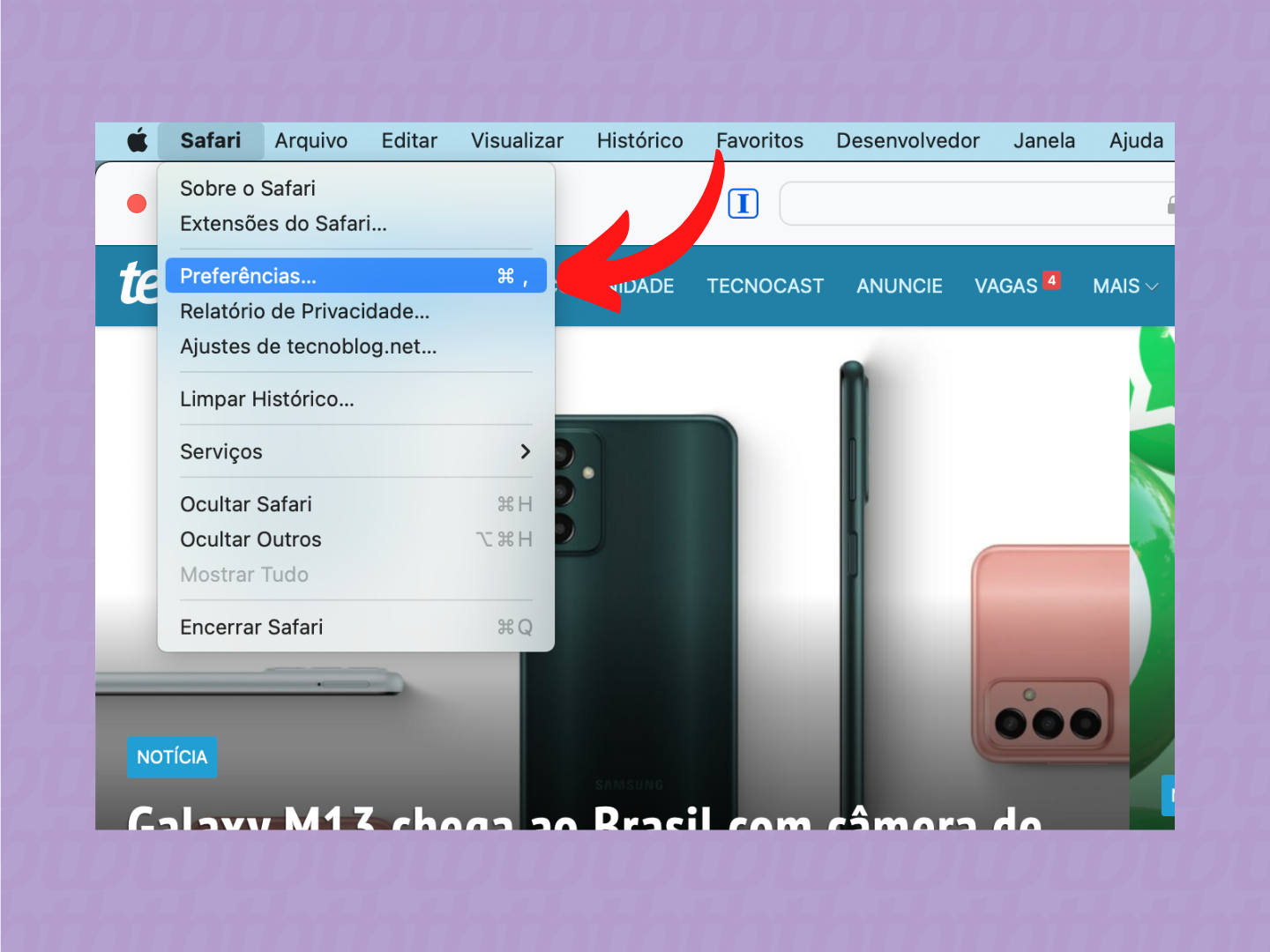
Clique no botão “Gerenciar Dados de Sites…”, abaixo da opção “Bloquear todos os cookies”;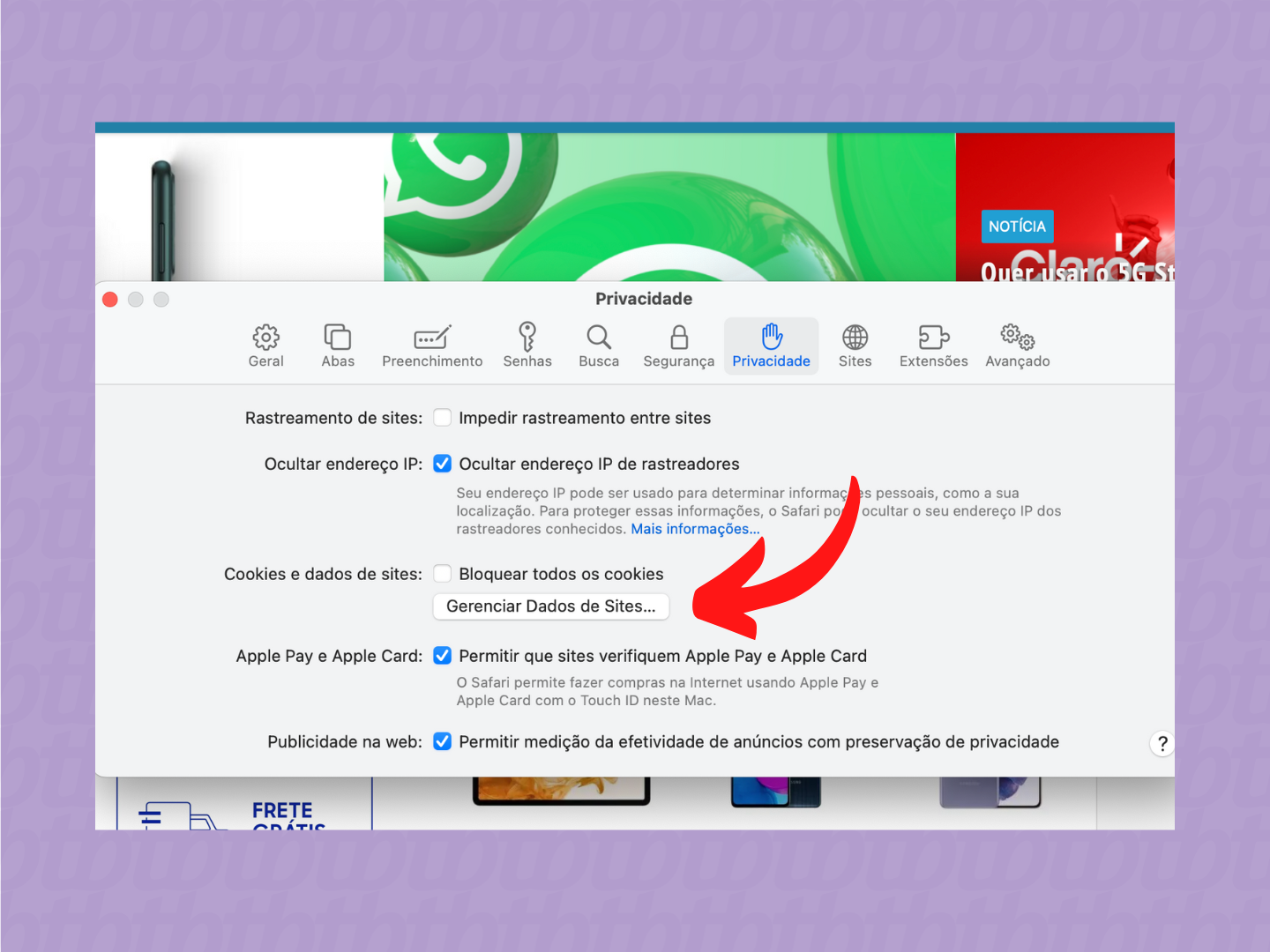
Agora é preciso escolher quais sites terão os dados excluídos de maneira irreversível. Para isto, selecione os domínios desejados;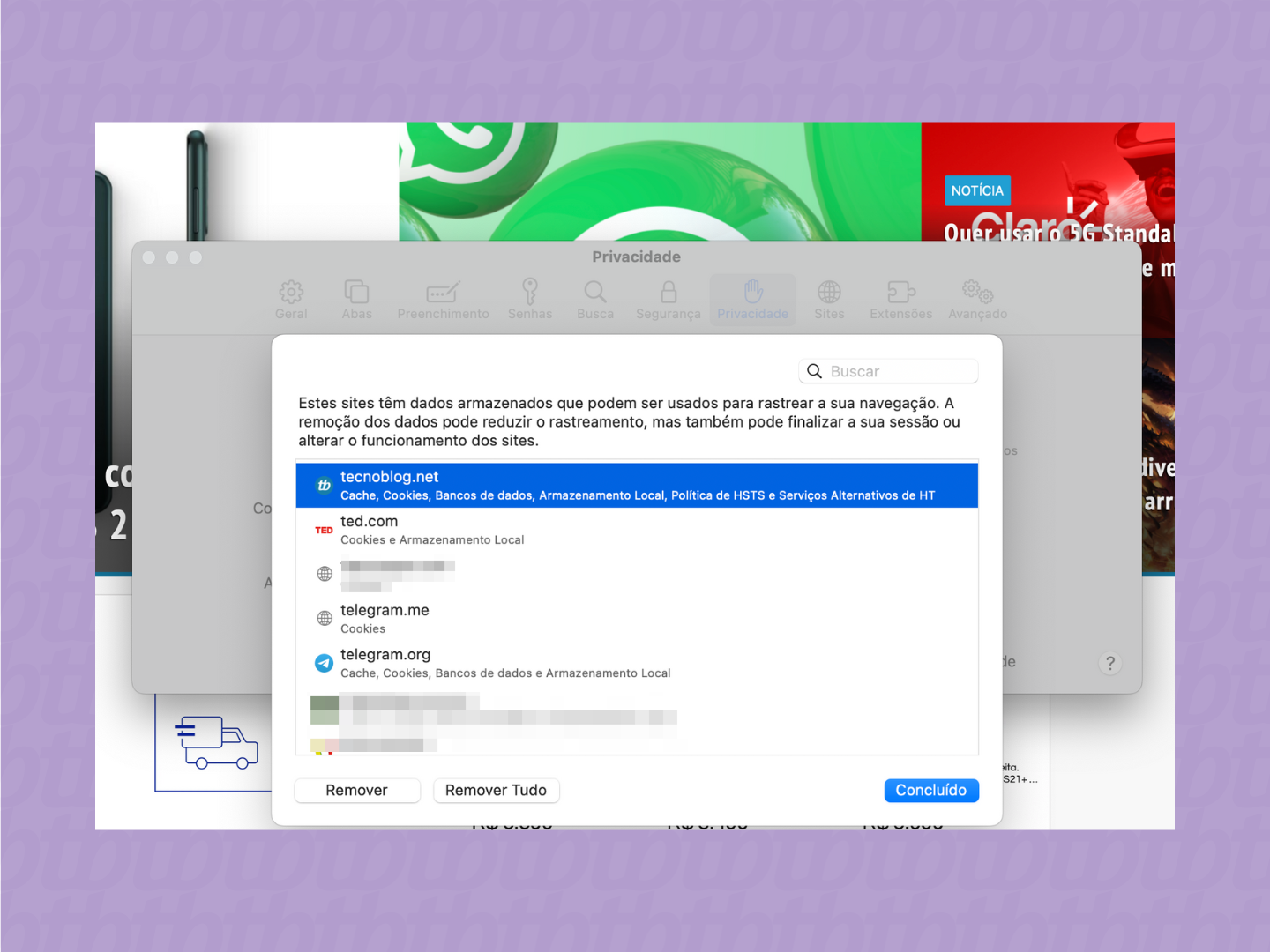
Clique em “Remover” para excluir os arquivos dos sites selecionados.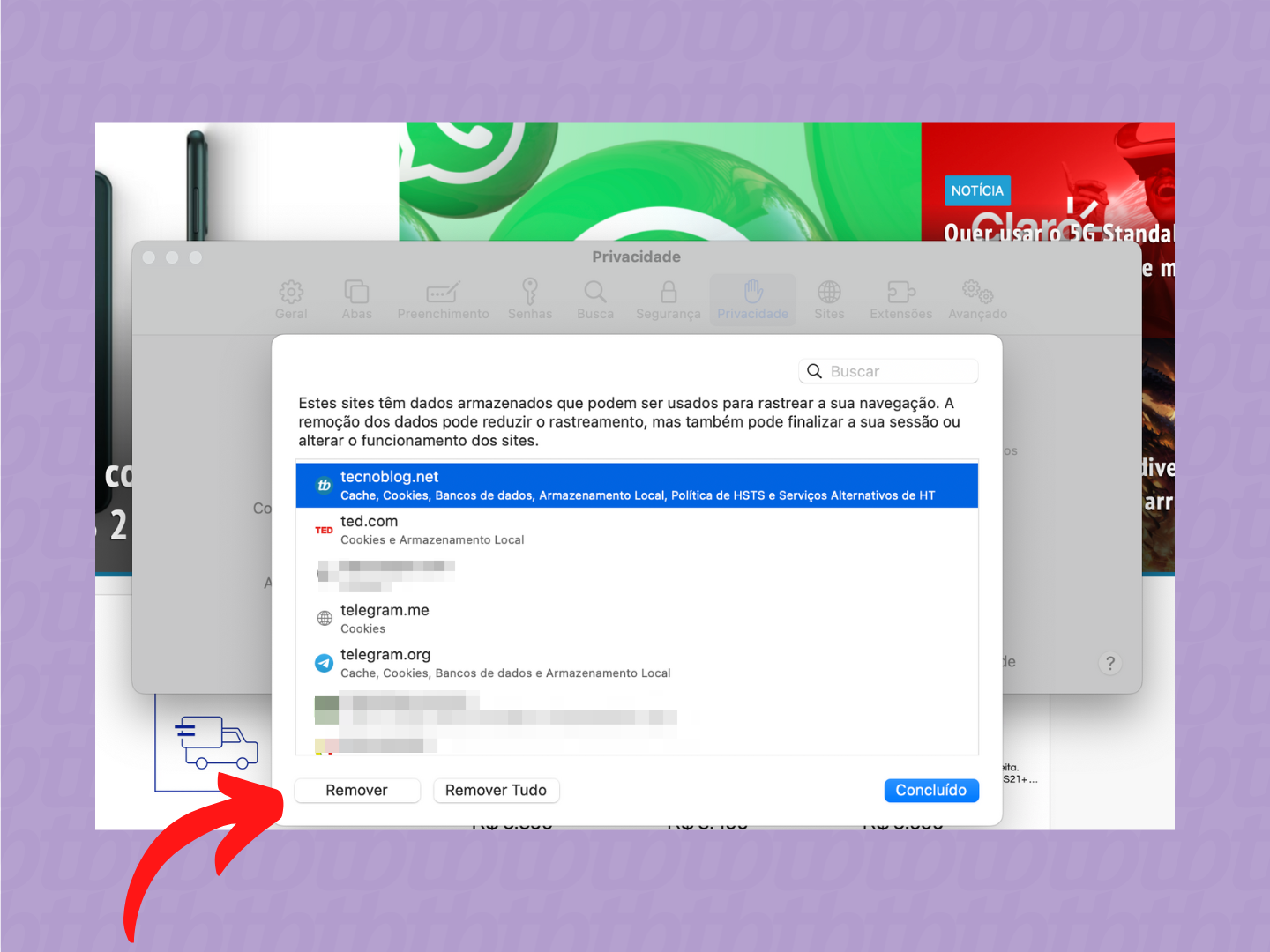
Pronto, o cache e as demais informações dos sites selecionados já foram removidos!
Você também pode apagar todos os dados de navegação guardados em seu computador ao clicar em “Remover Tudo”.
Também é possível apagar o cache do Safari no iPhone. Para isto, basta acessar as configurações do sistema, entrar em “Safari” e tocar em “Limpar Histórico e Dados dos Sites”. Em seguida, você irá apagar todo o histórico de navegação e arquivos temporários guardados no seu celular ou tablet.
Os arquivos temporários do Safari não são os únicos responsáveis pelo armazenamento cheio no computador da Apple. Além desses dados, o macOS também armazena caches de aplicativos e outras informações, por exemplo. Mas existem algumas rotinas que podem ser feitas para garantir um alívio.
É o caso do monitoramento do armazenamento para saber quais conteúdos mais ocupam espaço no seu computador. A compactação de arquivos é outra alternativa. Você também pode seguir outras dicas para liberar espaço no Mac, como esvaziar a lixeira automaticamente e usar o iCloud ao seu favor.
Com informações: Apple